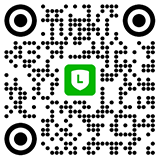วันนี้ Google Chrome ได้ปรับเปลี่ยนการตั้งค่าใหม่ เนื่องจากมีการอัพเดทเวอร์ชั่น
ให้ทำตามขั้นตอนนี้
- เปิด Chrome ในคอมพิวเตอร์
- ที่ด้านขวาบน คลิก "เพิ่มเติม"
  การตั้งค่า การตั้งค่า - คลิกแสดงการตั้งค่าขั้นสูงที่ด้านล่าง
- ในส่วน "ความเป็นส่วนตัว" คลิกการตั้งค่าเนื้อหา
- ใต้ "Flash" ให้เลือก "ถามก่อนอนุญาตให้ไซต์เรียกใช้ Flash"
- คลิกเสร็จสิ้นทางด้านล่าง
หากคุณเลือกให้เว็บไซต์แจ้งเตือน แต่กลับไม่เห็นข้อความแจ้งเมื่อไปที่หน้าเว็บ ให้ทำตามขั้นตอนดังนี้ - ทางด้านซ้ายของที่อยู่เว็บ ให้คลิกไอคอนที่คุณเห็น: ล็อก
 , ข้อมูล , ข้อมูล  หรืออันตราย หรืออันตราย  - ข้าง "Flash" ให้คลิกลูกศร
 - เลือก "อนุญาตบนไซต์นี้เสมอ"
- โหลดหน้าเว็บซ้ำ
ขั้นตอนที่ 2: อัปเดต Adobe Flash Player- เปิด Chrome ในคอมพิวเตอร์
- ในแถบที่อยู่เว็บด้านบน ป้อน chrome://components แล้วกด Enter
- ใต้ "Adobe Flash Player" ให้คลิกตรวจหาการอัปเดต
- กลับไปยังหน้าที่มีเนื้อหา Flash หากเนื้อหาไม่โหลดโดยอัตโนมัติ ให้คลิก "โหลดซ้ำ"
 ที่ด้านซ้ายบน ที่ด้านซ้ายบน
ขั้นตอนที่ 3: ตรวจสอบว่า Chrome เป็นเวอร์ชันล่าสุดแล้ว- เปิด Chrome ในคอมพิวเตอร์
- คลิก "เพิ่มเติม"
 ที่ด้านขวาบน ที่ด้านขวาบน - คลิกอัปเดต Google Chrome หากคุณไม่เห็นปุ่มนี้ แสดงว่าคุณกำลังใช้เวอร์ชันล่าสุด
- คลิกเปิดใหม่
ขั้นตอนที่ 4: ติดตั้ง Flash Player จากเว็บไซต์ของ Adobe
3. ใต้ "ขั้นตอนที่ 1" ให้เลือกระบบปฏิบัติการของคอมพิวเตอร์
4. ใต้ "ขั้นตอนที่ 2" ให้เลือกตัวเลือกที่เขียนว่า "PPAPI"
5. คลิกดาวน์โหลดเลย แล้วทำตามขั้นตอนเพื่อติดตั้ง Adobe Flash Player
ข้อมูลสำหรับผู้ดูแลระบบมีการตรวจพบช่องโหว่ที่เป็นอันตรายใน Adobe Flash Player อยู่บ่อยครั้งและช่องโหว่เหล่านี้มักถูกนำไปใช้ในเครื่องมือเจาะระบบอย่างรวดเร็ว เรียนรู้เพิ่มเติมเกี่ยวกับการรักษาความปลอดภัยของ Adobe หากคุณปิดการอัปเดต ระบบอาจบล็อกเนื้อหาหากคุณใช้ Flash เวอร์ชันที่ไม่ปลอดภัย หากเป็นเช่นนี้ ระบบจะขอให้ผู้ใช้อัปเดต Chrome คุณสามารถป้องกันการขอให้อัปเดตนี้โดยใช้นโยบาย AllowOutdatedPlugins แต่เราขอแนะนำให้อัปเดต Chrome เป็นเวอร์ชันล่าสุดแทน
| 
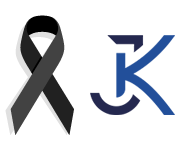
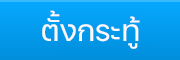

 ดันกระทู้
ดันกระทู้ ปักหมุด I
ปักหมุด I ปิดกระทู้
ปิดกระทู้ เปิดกระทู้
เปิดกระทู้ การ์ดสีสัน
การ์ดสีสัน เลื่อนกระทู้
เลื่อนกระทู้ การ์ดล่องหน
การ์ดล่องหน

![JOOX Thailand Top 100 • Update 5 มิ.ย. 68 [320 kbps]](data/attachment/block/7d/7d4ee242b427c0be4f9bbe40cb69dfe4.jpg)